💨
ミニPC GMKtec NucBox G9にOCulink接続でeGPUを使ってみた
はじめに
こんにちは!今回はミニPCのGMKtec NucBox G9を購入したので、OCulinkケーブルとNVMe M.2変換アダプターを使って外部GPU(eGPU)を接続してみた実験結果をご紹介します。手元に余っていたNvidia RTX 3060とMINISFORUM DEG1を組み合わせて、コンパクトなミニPCでも本格的なグラフィック処理を可能にする方法を詳しく解説します。
GMKtec NucBox G9の基本スペック

GMKtec NucBox G9は最新のIntel N150プロセッサーを搭載したコンパクトなミニPCです。
- CPU: Intel Twin Lake N150(4コア、最大3.6GHz)
- RAM: 12GB LPDDR5 4800MT/s(最大16GB)
- ストレージ: NVMe M.2 SSD対応(4枚まで搭載可能)
- グラフィック: Intel UHD Graphics(内蔵)
- ポート: デュアルHDMI(4K@60Hz対応)、USB Type-C、デュアルギガビットLAN
- ワイヤレス: WiFi 6(Intel AX101)、Bluetooth 5.2
徴的なのは4つのM.2 SSDスロットを搭載していることで、NASとしても利用できる拡張性の高さです。しかし内蔵グラフィックではゲームや高負荷のグラフィック処理には限界があります。
実験環境:必要な機材
今回の実験で使用した機材は以下の通りです:
- ミニPC: GMKtec NucBox G9
- eGPUドック: MINISFORUM DEG1
- グラフィックカード: NVIDIA GeForce RTX 3060(MSI製)
- 変換アダプター: NVMe M.2 to OCulink変換アダプター
- ケーブル: OCulinkケーブル
OCulink技術とは?
OCulinkはPCIe信号を外部デバイスに伝送するためのインターフェース規格です。従来のThunderbolt接続と比較して以下のメリットがあります:
- 高速データ転送: PCIe 4.0 x4レーンで最大64Gbpsの帯域幅
- 低レイテンシー: 直接PCIeレーンにアクセスするため遅延が少ない
- コスト効率: Thunderboltコントローラーが不要で比較的安価
- 互換性: 幅広いデバイスで利用可能
この技術により、ミニPCでもフルサイズのグラフィックカードを外部接続して高性能化することが可能になりました。
NVMe M.2からOCulinkへの変換方法
NucBox G9にはデフォルトでOCulinkポートがないため、内蔵のNVMe M.2スロットを利用して変換する必要があります。手順は以下の通りです:
- NucBox G9のカバーを開け、空いているM.2スロットを確認
- NVMe M.2 to OCulink変換アダプターをスロットに挿入
- アダプターとMINISFORUM DEG1をOCulinkケーブルで接続
- DEG1にRTX 3060を取り付け、電源を接続


MINISFORUM DEG1 eGPUドック

MINISFORUM DEG1は比較的安価(約$99)で手に入るeGPUドックで、以下の特徴があります:
- オープンフレーム設計によるアクセスのしやすさと冷却効率の良さ
- ATX/SFX電源に対応
- OCulinkインターフェイス搭載
- 最大RTX 4090までのグラフィックカードに対応
- PCIe 4.0 x4の高速接続
シンプルな構造ながら堅牢な作りで、グラフィックカードを固定するための支柱もしっかりしています。
RTX 3060の取り付けと設定

RTX 3060の取り付け手順は以下の通りです:
- DEG1のPCIeスロットにRTX 3060を挿入
- 付属のネジで固定
- 電源ケーブル(6+2ピン)を接続
- OCulinkケーブルをDEG1のポートに接続
接続確認の結果
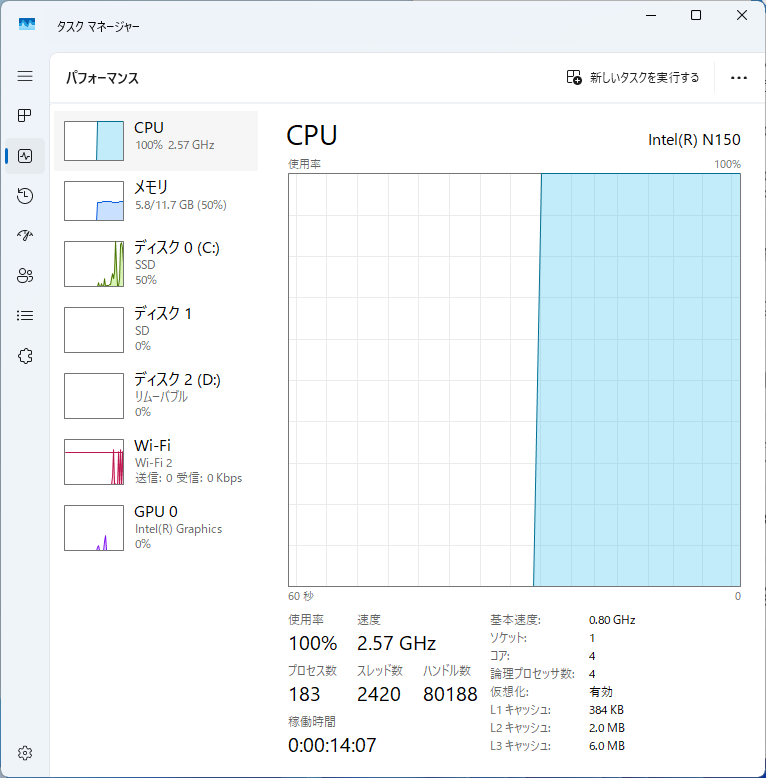

注意点とトラブルシューティング
実験中に遭遇した問題と解決方法をいくつか紹介します:
-
認識しない場合:
- BIOSでPCIeが有効になっているか確認
- アダプターが正しく装着されているか確認
- 別のM.2スロットを試す
-
パフォーマンスが不安定:
- 電源容量が十分か確認(RTX 3060には最低500W推奨)
- システムドライバーの更新
- OCulinkケーブルの接触不良チェック
-
過熱問題:
- DEG1はオープンフレームのため、ホコリ対策を考慮する
- 室温が高い環境では追加の冷却ファンを検討
Discussion